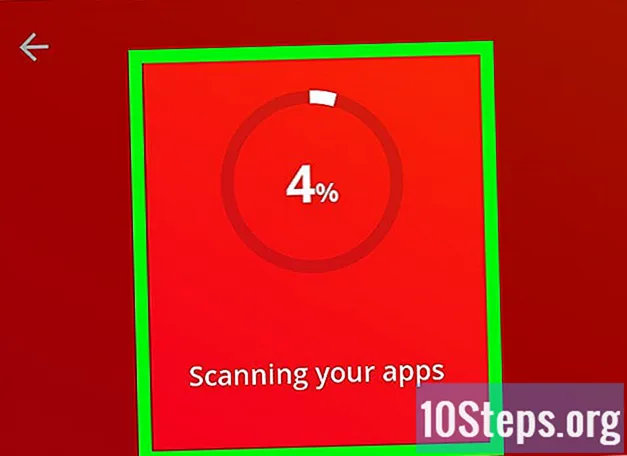Зміст
- це вікі, що означає, що багато статей написано кількома авторами. Для створення цієї статті автори-добровольці брали участь у редагуванні та вдосконаленні.Використання діаграми Парето є ефективним інструментом для виявлення найважливіших причин відповідно до проблем, що виникають, і таким чином визначає пріоритетність дій, які необхідно здійснити для бажаного вдосконалення. Створити діаграму Парето за допомогою Excel дуже просто.
етапи
-

Складіть дані. Зауважте в електронній таблиці різні дані про роботу, що відповідають принципу Парето. Це дозволить вам скласти діаграму Парето.- Якщо на даний момент вам не вистачає даних для створення власного графіка, візьміть дані на ілюстрації вище, щоб перевірити схему.
-

Ранжуйте свої категорії. У першому стовпчику введіть у порядку зменшення різні категорії, а потім їх кількість у наступному. Наприклад, ви можете перерахувати щомісячні витрати. -

Вставте новий стовпець. Після стовпчика сум складіть стовпчик для накопичення цих. У першій комірці ви матимете суму, вказану в комірці зліва. У другій комірці ви додасте кількість комірки вище разом із сумою зліва від неї. У третій комірці ви будете підсумовувати вказану вище суму та суму зліва. Продовжуйте роботу до останньої комірки, яка буде коштувати загальної суми витрат.- Складіть діаграму, як показано на малюнку вище.
-

Інтегруйте додатковий стовпець. Додайте новий стовпець, який буде накопичувати витрати у відсотках. Також складіть загальну суму і запишіть це значення у комірку нижче останньої суми у другому стовпчику таблиці.- Ви повинні знайти в останній комірці стовпця "100%", якщо ви не помилилися.
- Тепер ви ввели всі дані, які будуть корисні для складання вашої діаграми Парето.
-

Додайте діаграму. У вашому файлі Excel натисніть на вкладку стрічки вставка, а потім виберіть піктограму графіка, Клацніть по значку колонка і виберіть перший графік в 2D гістограма. -

Виберіть свої дані Тепер у вас білий білий прямокутник, який знаходиться на вашому листі Excel. Клацніть на ньому правою кнопкою миші, щоб відкрити меню «conuel». Натисніть на Виберіть дані. -

Виберіть комірки даних. Натисніть кнопку праворуч від поля Діапазон даних діаграми, то виберіть у своїй таблиці таблицю A1 à B7, наберіть крапку з комою та виберіть комірки D1 à D7, Нарешті натисніть добре.- Цей крок важливий, переконайтеся, що ви вибрали всі дані, які будуть використані для складання вашої діаграми Парето.
-

Візуалізуйте свою діаграму. Тепер ви можете бачити свою діаграму із синіми смужками суми та червоними смугами для суми сум у відсотках. -

Змінення типу діаграми Клацніть правою кнопкою миші на одній з червоних смуг і виберіть у меню conuel Змінити ряд даних типу діаграми.- У новому вікні виберіть у розділі криві четвертий графік Криві з позначками.
-

Обґрунтуйте модифікацію графіка. Вибравши потрібний значок, натисніть добре.- Ваші червоні смуги тепер стали кривою з маркерами.
-

Змініть формат. Перейдіть до одного з маркерів і натисніть правою кнопкою миші. У меню conuel виберіть Відформатуйте ряд даних.- Вікно Форматування рядів даних souvre. вибрати Вторинна вісь в Варіанти серії.
-

Знайдіть нову вісь y. Після натискання на близькови можете побачити праворуч графіка поява другої осі ординат.- Зауважте, що ця друга вісь представляє проблему в державі, оскільки вона закінчується до 120%. Оскільки у вас відсотковий загальний обсяг, який досягає 100%, ви повинні змінити масштаб цієї осі.
-

Зміна шкали розслабленості. Виберіть свою вторинну вісь і клацніть правою кнопкою миші на ній. З'явиться меню conuel, натисніть на Легкий фітнес.- У вікні Формат лакс хто з’являється, перейдіть до Параметри, потім до лінії максимальна перевірка фіксованою і змінити значення "120" на "100". Щоб закінчити, натисніть близько.
-

Насолоджуйтесь своєю діаграмою. Ви закінчили форматування своїх даних у діаграмі Парето.- Ви можете, якщо хочете, заповнити свою діаграму, додавши в графі заголовок, осі, додавши легенду, таблицю даних тощо. Ви повинні на стрічці вибрати Графічні інструменти - макет, потім торкніться різних значків, які вас цікавлять, щоб збагатити діаграму.
- Зрозумійте, що дані, використані в цій статті, є суто фактичними і є лише для підтвердження пояснень.